วิธีแปลงบันทึกหลายฉบับเป็นอีเมลแยกพร้อมกันใน Outlook?
บางครั้งคุณอาจต้องการสร้างอีเมลใหม่แยกต่างหากพร้อมกับเนื้อหาของบันทึกย่อใน Outlook โดยปกติคุณสามารถลากบันทึกย่อทั้งหมดลงในไอคอนจดหมายในบานหน้าต่างนำทางได้ แต่บันทึกทั้งหมดจะถูกแทรกลงในอีเมลฉบับเดียว คุณจะแปลงบันทึกหลายฉบับเป็นอีเมลใหม่แยกกันใน Outlook ได้อย่างไร
แปลงบันทึกหลายฉบับเป็นอีเมลแยกกันพร้อมกันด้วยรหัส VBA
แปลงบันทึกหลายฉบับเป็นอีเมลแยกกันพร้อมกันด้วยรหัส VBA
หากต้องการสร้างอีเมลแยกกันหลายฉบับตามเนื้อหาของบันทึกย่อโปรดใช้รหัส VBA ต่อไปนี้:
1. ไปที่บานหน้าต่างบันทึกย่อจากนั้นเลือกบันทึกย่อที่คุณต้องการแปลงเป็นอีเมล
2. จากนั้นกดไฟล์ ALT + F11 คีย์เพื่อเปิด Microsoft Visual Basic สำหรับแอปพลิเคชัน หน้าต่าง
3. จากนั้นคลิก สิ่งที่ใส่เข้าไป > โมดูลคัดลอกและวางโค้ดด้านล่างลงในโมดูลเปล่าที่เปิดอยู่:
รหัส VBA: แปลงบันทึกหลายฉบับเพื่อแยกอีเมลพร้อมกัน:
Sub BatchCreateEmailsFromNotes()
Dim xSelection As Outlook.Selection
Dim i As Long
Dim xItem As Object
Dim xNote As Outlook.NoteItem
Dim xMail As Outlook.MailItem
Dim xYesNo As Integer
On Error Resume Next
Set xSelection = Outlook.Application.ActiveExplorer.Selection
If xSelection Is Nothing Or xSelection.Count = 0 Then Exit Sub
xYesNo = MsgBox("Are you sure to convert the selected notes to emails?", vbOKCancel + vbQuestion, "Kutools for Outlook")
If xYesNo = VbMsgBoxResult.vbCancel Then
Exit Sub
End If
For Each xItem In xSelection
If xItem.Class = olNote Then
Set xNote = xItem
Set xMail = Outlook.Application.CreateItem(OlMailItem)
With xMail
.Subject = "Note: " & Mid(xNote.Body, 1, 10)
.Body = xNote.Body
.Attachments.Add xNote
.Display
End With
End If
Next
End Sub
4. จากนั้นกด F5 กุญแจสำคัญในการเรียกใช้รหัสนี้และกล่องข้อความจะปรากฏขึ้นเพื่อเตือนคุณหากคุณต้องการแปลงบันทึกเป็นอีเมลโปรดคลิก OKดูภาพหน้าจอ:
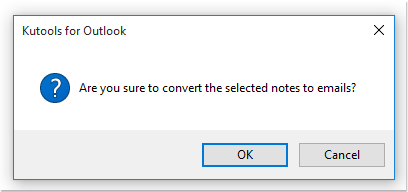
5. จากนั้นบันทึกที่เลือกทั้งหมดจะถูกแปลงเป็นอีเมลตามภาพหน้าจอต่อไปนี้:

สุดยอดเครื่องมือเพิ่มผลผลิตในสำนักงาน
Kutools สำหรับ Outlook - คุณสมบัติอันทรงพลังมากกว่า 100 รายการเพื่อเติมพลังให้กับ Outlook ของคุณ
🤖 ผู้ช่วยจดหมาย AI: ส่งอีเมลระดับมืออาชีพทันทีด้วยเวทมนตร์ AI คลิกเพียงครั้งเดียวเพื่อตอบกลับอย่างชาญฉลาด น้ำเสียงที่สมบูรณ์แบบ การเรียนรู้หลายภาษา เปลี่ยนรูปแบบการส่งอีเมลอย่างง่ายดาย! ...
📧 การทำงานอัตโนมัติของอีเมล: ไม่อยู่ที่สำนักงาน (ใช้ได้กับ POP และ IMAP) / กำหนดการส่งอีเมล / Auto CC/BCC ตามกฎเมื่อส่งอีเมล / ส่งต่ออัตโนมัติ (กฎขั้นสูง) / เพิ่มคำทักทายอัตโนมัติ / แบ่งอีเมลผู้รับหลายรายออกเป็นข้อความส่วนตัวโดยอัตโนมัติ ...
📨 การจัดการอีเมล์: เรียกคืนอีเมลได้อย่างง่ายดาย / บล็อกอีเมลหลอกลวงตามหัวเรื่องและอื่นๆ / ลบอีเมลที่ซ้ำกัน / การค้นหาขั้นสูง / รวมโฟลเดอร์ ...
📁 ไฟล์แนบโปร: บันทึกแบทช์ / การแยกแบทช์ / การบีบอัดแบบแบตช์ / บันทึกอัตโนมัติ / ถอดอัตโนมัติ / บีบอัดอัตโนมัติ ...
🌟 อินเตอร์เฟซเมจิก: 😊อีโมจิที่สวยและเจ๋งยิ่งขึ้น / เพิ่มประสิทธิภาพการทำงาน Outlook ของคุณด้วยมุมมองแบบแท็บ / ลดขนาด Outlook แทนที่จะปิด ...
???? เพียงคลิกเดียวสิ่งมหัศจรรย์: ตอบกลับทั้งหมดด้วยไฟล์แนบที่เข้ามา / อีเมลต่อต้านฟิชชิ่ง / 🕘 แสดงโซนเวลาของผู้ส่ง ...
👩🏼🤝👩🏻 รายชื่อและปฏิทิน: แบทช์เพิ่มผู้ติดต่อจากอีเมลที่เลือก / แบ่งกลุ่มผู้ติดต่อเป็นกลุ่มแต่ละกลุ่ม / ลบการแจ้งเตือนวันเกิด ...
เกิน คุณสมบัติ 100 รอการสำรวจของคุณ! คลิกที่นี่เพื่อค้นพบเพิ่มเติม

